作為生產力軟體專家,我已協助無數用戶從過時或問題軟體過渡到現代解決方案。其中一個常見挑戰是徹底解除安裝Microsoft Office,尤其是當殘留檔案導致錯誤或混亂時。我是 Algirdas Jasaitis,本文將說明什麼是 Office 移除工具及其重要性、如何在 2025 年有效使用 Microsoft Office 移除工具,以及為何 WPS Office 能成為卸載 Microsoft Office 後最出色的免費替代方案。
什麼是 Microsoft Office 移除工具?
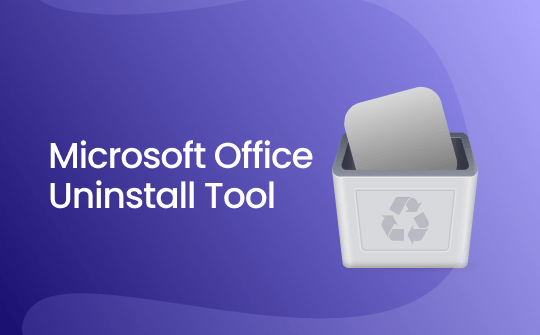
Microsoft Office 移除工具,亦稱為 Microsoft 支援與修復助手(SaRA),是由微軟開發的一款實用工具,可讓使用者徹底從系統中移除 Office。當常規的解除安裝方法失敗,或您想在重新安裝 Office 前徹底清理系統時,此工具非常有用。
該工具會掃描您的電腦,尋找任何 Office 的殘留痕跡,包括程式檔案、登錄檔項目以及其他先前安裝的殘餘。當工具發現這些殘留時,會將其刪除,從而回收您電腦的空間並避免其他潛在衝突。其主要功能包括以下幾點:
完全卸載:確保移除後不會留下任何殘留檔案或登錄檔項目。
修復損壞的安裝: 可以修復損壞的 Office 安裝,並在重新安裝前移除損壞的檔案。
相容性問題疑難排解: 解決因 Office 版本衝突或安裝過程失敗而產生的問題。
為何您會想要使用 Microsoft Office 移除工具
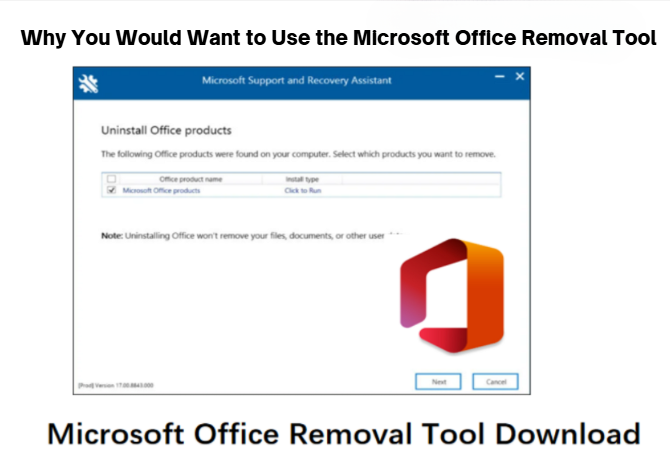
當您透過一般解除安裝途徑移除 Office 時,許多檔案和登錄項目會殘留在系統中,這可能導致重新安裝 Office 時出現錯誤或問題。這種情況在 Office 365 或 Office 2019等版本中相當常見,因為安裝檔案會頻繁更新和變更。Microsoft Office 移除工具能確保您的系統徹底清除該應用程式,讓您更容易安裝全新的 Office 版本或轉換至其他生產力套件如 WPS Office。
當您的 Office 應用程式無法透過一般解除安裝程序移除,或需要在重新安裝前獲得一個乾淨的系統狀態時,這個工具也相當有用。它是實現順暢移除 Office 的重要工具。
現在您已了解為何及何時該使用 Microsoft Office 移除工具,接下來我們將逐步引導您下載並使用它來徹底從系統中移除 Office。
如何下載並安裝 Microsoft Office 移除工具
使用 Microsoft Office 移除工具並不困難。為了在您的電腦上安裝,以下是下載該工具的簡單步驟:
步驟 1. 在官方 Microsoft 支援網站上下載該工具,並搜尋標題為「Microsoft Office 移除工具」的下載項目。您也可以直接輸入「Microsoft 支援與復原助理」。
下載連結後,點擊它以下載安裝程式。
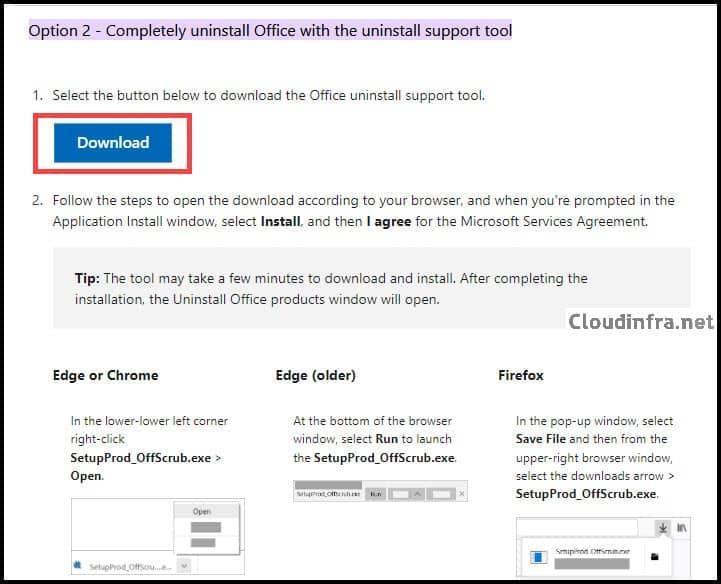
步驟 2. 安裝工具 下載安裝程式後,雙擊該文件以開始安裝。過程簡單快速,僅需幾秒鐘。然後,按照安裝提示進行操作。
步驟3. 開啟工具
完成安裝程序後,開啟該工具。您將在視窗畫面上看到兩個選項:修復 Office 或移除它。若您想從系統中完全解除安裝該程式,請選擇移除 Office。
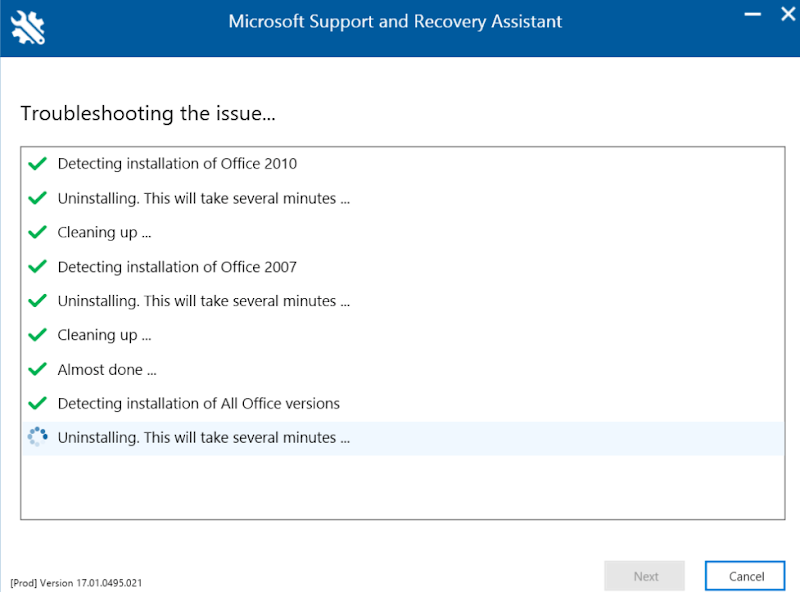
逐步流程:Microsoft Office 移除工具
現在您已安裝 Microsoft Office 移除工具功能,請按照以下步驟從系統中移除 Office 程式。
步驟 1:開啟工具
安裝完成後,從開始功能表或桌面捷徑開啟「Microsoft 支援與修復小幫手」。開啟後,它會自動掃描系統中所有已安裝的 Office 版本,無論是 Office 365、Office 2019 還是更舊的版本。
步驟二:選擇要移除的 Office 程式
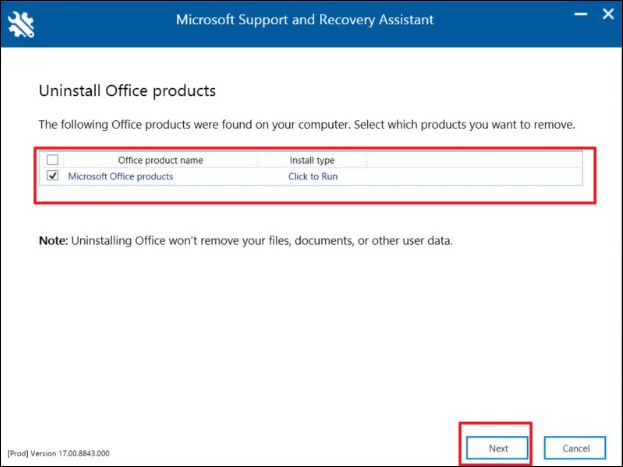
當工具掃描完您的系統後,會列出已安裝的 Microsoft Office 產品。接著您需要選擇想要移除的 Office 版本。
如果您安裝了多個版本的工具,可以選擇需要移除的版本;如果要解除安裝所有版本,則可以逐一選擇並繼續移除它們。
步驟3:按照螢幕上的指示操作
工具隨後會引導您完成解除安裝流程。您將透過幾次點擊確認要解除安裝,並關閉當時運作中的 Office 應用程式。系統會提示您進行確認,若確認則開始移除程序。
步驟4:解除安裝完成
移除工具現在將刪除 Microsoft Office 的所有組件:程式檔案、登錄項目以及其他殘留資料。所需時間可能因您要移除的 Office 版本及系統性能而異。
工具完成解除安裝後,將顯示一則訊息,表明 Office 已從您的系統中移除。
步驟5:重新啟動電腦
程序完成後,建議重新啟動電腦以使所有變更生效。
如何手動解除安裝 Office
雖然 Microsoft Office 移除工具是徹底移除 Office 的最佳選擇,但若遇到問題,您可以嘗試手動移除。不過這會稍微複雜一些,因為您必須小心不要遺留任何檔案或登錄檔項目。
1. 控制面板
傳統的 Office 解除安裝方式:
步驟 1: 開啟控制台,然後點選程式 → 程式和功能。
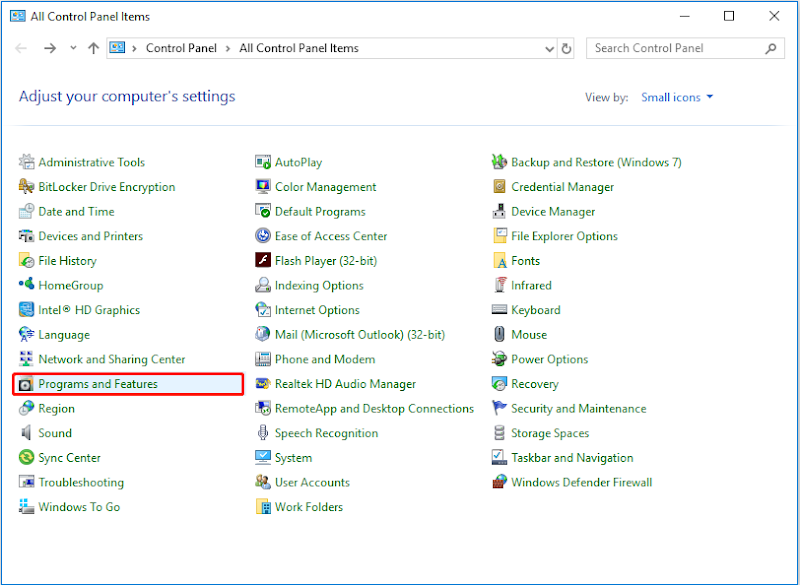
步驟 2: 在已安裝的程式清單中找到您的 Office 程式,然後點選解除安裝。
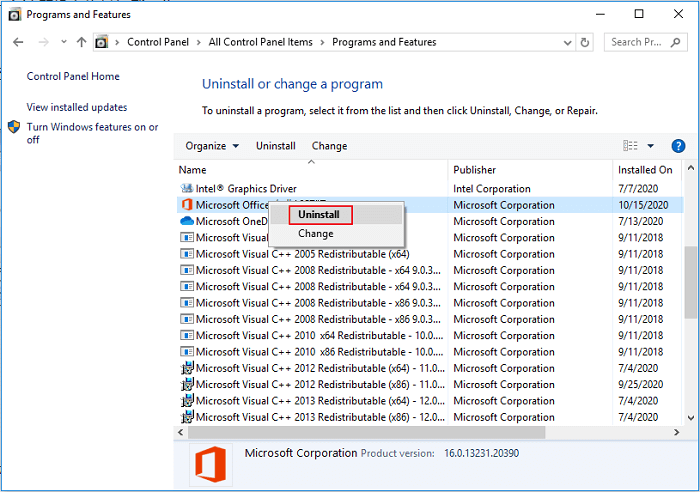
步驟 3: 按照螢幕上的指示完成移除程序。
2. 刪除 Office 檔案和資料夾
透過控制台解除安裝 Office 後,您仍可能在以下位置找到一些殘留檔案:
C:\Program Files (x86)\Microsoft Office
C:\Program Files\Microsoft Office
C:\Users[您的使用者名稱]\AppData\Local\Microsoft\Office
此外,請刪除這些位置中列出的任何資料夾或檔案,以徹底移除。
3. 編輯登錄檔
編輯 Windows 登錄檔可以幫助移除殘留的項目,但這具有風險,僅建議進階使用者操作。使用登錄編輯程式(按下 Windows + R,輸入 regedit,然後按 Enter)來尋找並刪除與 Microsoft Office 相關的任何登錄檔機碼。在進行任何變更前,請務必備份您的登錄檔。
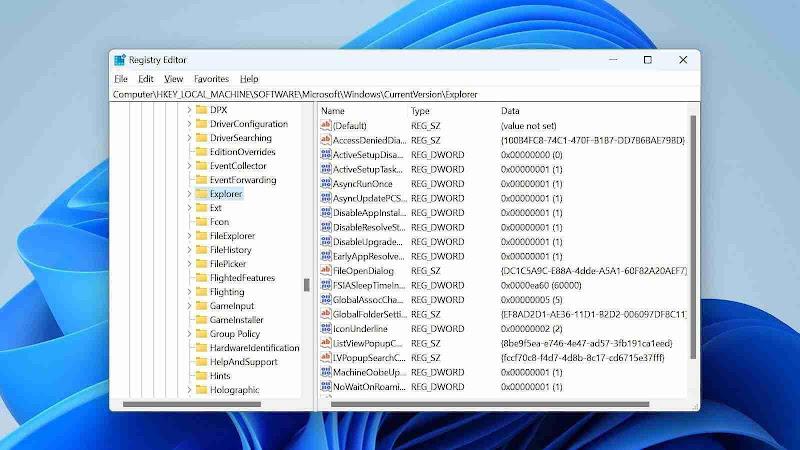
使用 Microsoft Office 移除工具後該做什麼
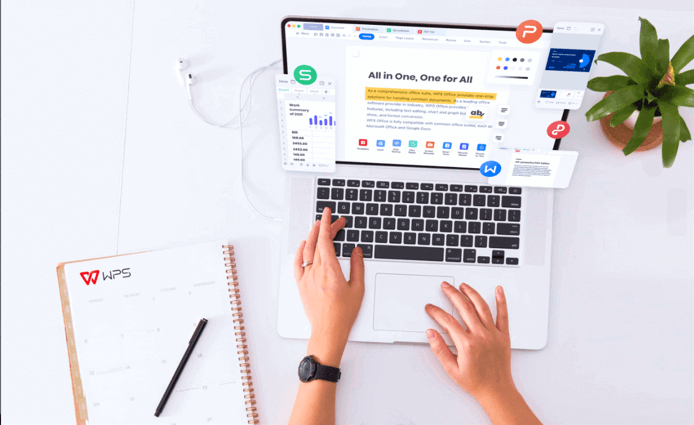
當您使用 Microsoft Office 移除工具解除安裝 Office 後,可以考慮採取以下步驟:
1. 安裝新版本的 Office
您可以下載並安全安裝較新版本的 Microsoft Office,例如 Office 2021 或 Office 365,使用任何移除工具。這將確保新的安裝從頭開始,沒有舊版本遺留的檔案或衝突來干擾它。
2. 轉移到 WPS Office
Microsoft Office 移除工具將確保兩個程式之間沒有衝突,如果使用者遷移到替代的辦公套件如 WPS Office。事實上,WPS Office 對於需要高效且經濟實惠的辦公套件的使用者來說是一個很好的選擇。它提供與 Microsoft Office 相似的功能,並增加了雲端整合和 AI 驅動的工具。
3. 保持系統優化
移除 Office 後,執行一些磁碟清理工具來優化您的系統。像是 CCleaner 和內建的 Windows 工具「磁碟清理」等工具可以釋放更多空間,並確保電腦運作順暢。
常見問題
1. 不使用 Microsoft Office 移除工具也能解除安裝 Office 嗎?
您可以透過控制台或設定應用程式手動解除安裝 Office。不過,Microsoft Office 移除工具能更徹底地刪除檔案和登錄檔項目。
2. 如果我無法徹底移除 Office 怎麼辦?
解除安裝過程中殘留的任何檔案或登錄檔項目,都可能與後續安裝的 Office 或其他程式(如 WPS Office)發生衝突。使用移除工具能徹底清除這些殘留項目。
3. 使用 Microsoft Office 移除工具後,還能重新安裝 Office 嗎?
完成 Office 移除程序後,您可以毫無問題地重新安裝 Office。該移除工具能確保沒有任何殘留檔案干擾新安裝。








